文章详情页
win11麦克风增强设置教程
浏览:68日期:2023-01-10 17:42:49
如果你在使用语音的时候,发现自己的麦克风声音太小,那么可以尝试打开win11麦克风增强来解决,不过有些朋友不知道怎么打开,其实我们只要进入声音设置就可以找到了,一起来学习一下吧。
【win11常见问题汇总】【安装教程】
win11麦克风增强:第一步,右键底部开始菜单,打开“设置”
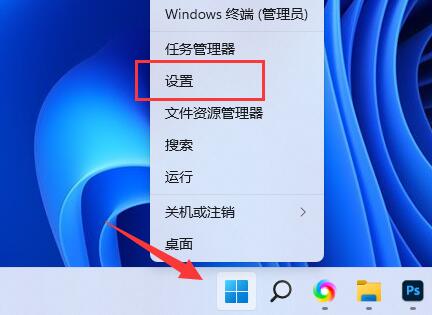
第二步,在系统设置中可以找到“声音”,点击它。
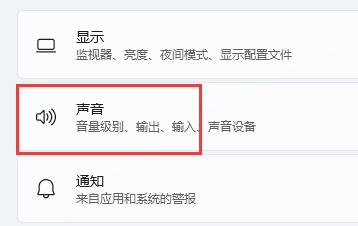
第三步,在“输入”选项下,可以点击进入你的麦克风设备。
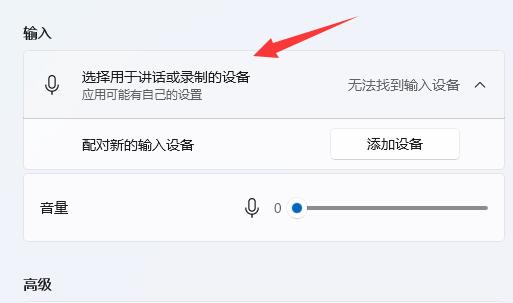
第四步,可以看到“增强音频”选项,点击右侧开关,打开就可以了。
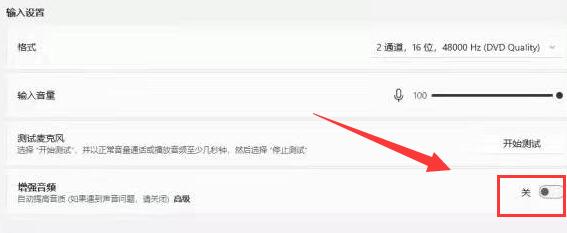
第五步,如果你的输入设置中找不到麦克风增强,应该是声卡不支持或者设备不支持。
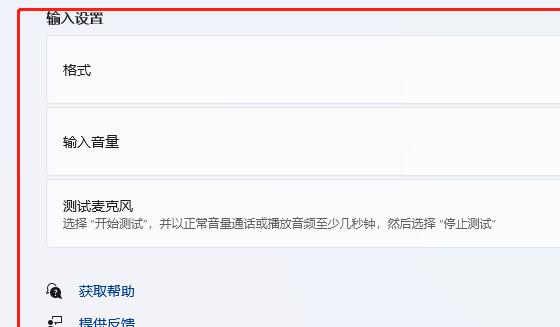
相关文章:麦克风回声消除 | 麦克风没声音
以上就是win11麦克风增强设置教程了,其实现在yy、qq等语音聊天软件都是自带麦克风增强功能的,可以尝试在其中打开它。想知道更多相关教程还可以收藏好吧啦网。
以上就是win11麦克风增强设置教程的全部内容,望能这篇win11麦克风增强设置教程可以帮助您解决问题,能够解决大家的实际问题是好吧啦网一直努力的方向和目标。
上一条:win11非活动窗口设置教程下一条:win11麦克风不能用解决方法
相关文章:
1. win7系统将系统服务删掉具体操作方法2. Win11分辨率调到了推荐但还是有黑边的解决方法3. Win7纯净版没有USB驱动怎么办?Win7系统没有USB驱动解决教程4. Win10系统hyper-v与vmware不兼容怎么办?5. Win7窗口最大化后看不到任务栏怎么办?Win7窗口最大化后看不到任务栏的解决方法6. 每次重启Win7系统后打印机都显示脱机该怎么办?7. 苹果 macOS 13.2 开发者预览版 Beta 2 发布8. Win10系统不能调整任务栏大小怎么办?Win10系统不能调整任务栏大小的解决方法9. 基于 Ubuntu 的 elementary OS 7 版本发布 附官方下载10. Win8改Win7安装前如何设置Bios?
排行榜

 网公网安备
网公网安备